Dieser Abschnitt umfasst folgende Themen:
•Geplante Scans konfigurieren.
Das Dialogblatt Planer bietet Ihnen die Möglichkeit, planmäßige Scans zu konfigurieren. Sie können dabei den Zeitpunkt und den Scan-Modus für den geplanten Scan festlegen.
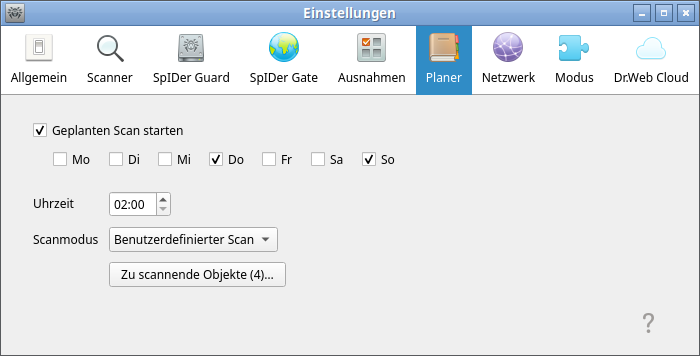
Abbildung 48: Dialogblatt PLANER
Um einen Scan zu planen, aktivieren Sie die Option Geplanten Scan starten. Dr.Web für Linux erstellt eine entsprechende Scan-Aufgabe, die zur angegebenen Zeit ausgeführt wird.
Der geplante Scan wird in den angegebenen Intervallen vom Benachrichtigungs-Agent oder direkt von der grafischen Verwaltungsoberfläche gestartet, wenn diese zum Beginn des Scanvorgangs läuft. Geplante Scans sind nicht möglich, wenn Dr.Web für Linux im Zentralschutz-Modus arbeitet oder keine gültige Lizenz vorhanden ist.
Für planmäßige Scans und On-Demand-Scans gelten die im Dialogblatt Scanner festgelegten Einstellungen. |
Falls Sie die Ausführung geplanter Scans aktiviert haben, können Sie folgende Einstellungen festlegen:
•Wochentage, an denen der Scan ausgeführt werden soll (aktivieren Sie hierzu die entsprechenden Kontrollkästchen).
•Uhrzeit, zu welcher der Scan ausgeführt werden soll.
•Scan-Modus (Schneller Scan, Vollständiger Scan oder Benutzerdefinierter Scan).
•Wenn Sie den Scan-Modus Benutzerdefinierter Scan auswählen, müssen Sie die zu scannenden Objekte angeben. Klicken Sie hierfür auf Zu scannende Objekte (in Klammern wird die Anzahl der zu scannenden Objekte angezeigt).
Ein Fenster zum Auswählen der zu scannenden Objekte wird angezeigt. Um ein Objekt zu einem geplanten benutzerdefinierten Scan hinzuzufügen, klicken Sie auf das Pluszeichen-Symbol + oder ziehen Sie es per Drag-and-drop über das angezeigte Fenster.
Um die zeitgesteuerte Ausführung von Scans zu deaktivieren, deaktivieren Sie einfach die Option Geplanten Scan starten. Die entsprechende Aufgabe für den Benachrichtigungs-Agent wird automatisch gelöscht.